首页 > 电脑教程
快速还原win10系统共享无线网络的处理方法
2021-12-19 07:17:12 电脑教程
今天教大家一招关于win10系统共享无线网络的操作方法,近日一些用户反映win10系统共享无线网络这样一个现象,当我们遇到win10系统共享无线网络这种情况该怎么办呢?我们可以1.Windows 10 移动热点 功能使用起来非常的简单,只需要我们打开设置——网络和Internet; 2.在打开的页面左边栏找到“移动热点”,就可以看到下面的页面了,如果你不想更改个性化设置的话,直接点击“与其他设备共享我的Internet连接”下面的开关按钮即可;下面跟随小编脚步看看win10系统共享无线网络详细的设置方法:

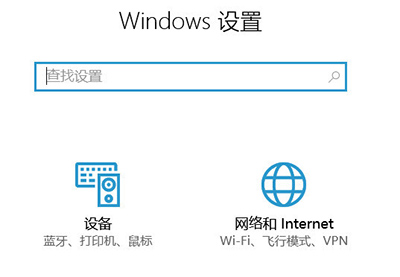
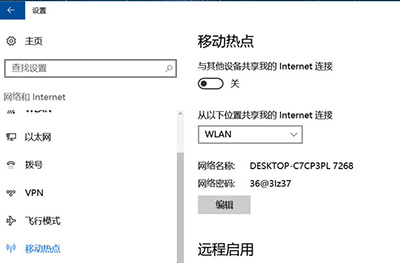
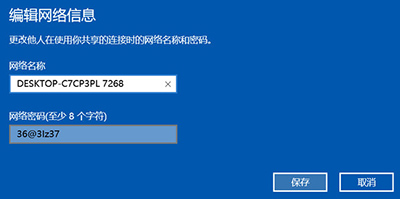
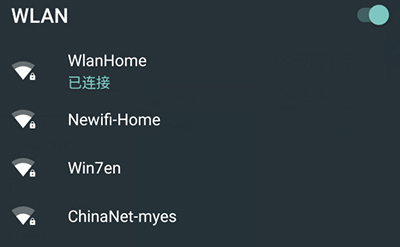
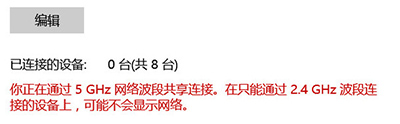
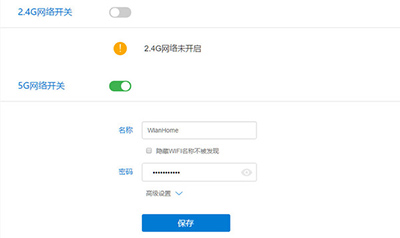

操作教程
1.Windows 10 移动热点 功能使用起来非常的简单,只需要我们打开设置——网络和Internet;
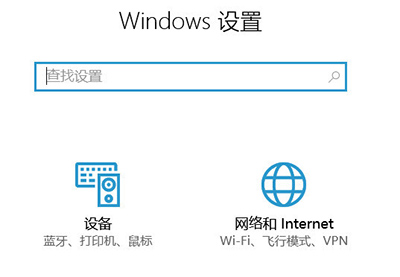
2.在打开的页面左边栏找到“移动热点”,就可以看到下面的页面了,如果你不想更改个性化设置的话,直接点击“与其他设备共享我的Internet连接”下面的开关按钮即可;
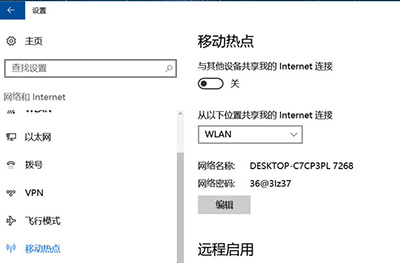
3.如果你想自己定义网络名称和密码,直接点击下面的编辑按钮,就会弹出更改的窗口,完成后点击“保存”即可;
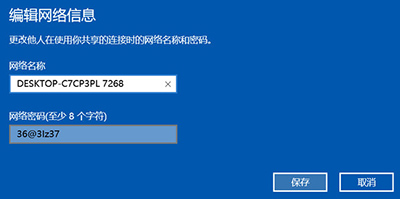
4.打开你的手机或平板,找到你设置的网络名称,输入密码即可连接;
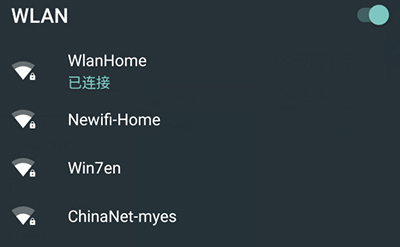
5.Windows 10 移动热点注意事项5GHz 网络不能分享给只支持2.4GHz的设备
如果你的设备使用的5GHz 无线网络的话,那么创建的分享网络也是5GHz,此时一些老的移动设备不支持5GHz网络的话,是搜索不到的,不过Windows 10 会给予提醒,告知你这个情况。
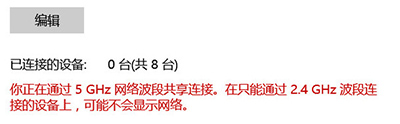
6.如果是自己的路由器,也可以登录路由器开启2.4GHz网络,不少路由器是支持双频的,这样你那些比较老的设备就可以正常使用了。
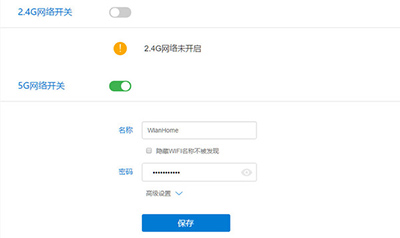
7.移动热点最大支持8台设备
另外,Windows 10 的移动热点是有最大连接数量限制的,最多支持8台,在页面上会有详细的数据统计,比如IP地址与MAC地址,方便你的管理。
到这里本文关于win10系统共享无线网络的操作方法就结束了,还有不知道怎么解决的小伙伴赶快来学习一下吧!更多精彩内容欢迎继续关注!
相关教程推荐
- 2021-11-23 win7无线投影小米电视,小米手机投影小米电视
- 2021-12-08 win7网卡驱动在哪里,win7的无线网卡驱动在哪
- 2021-11-23 win7拷贝慢,电脑拷贝速度慢是怎么回事
- 2021-11-15 win7建立无线局域网,wifi建立局域网
- 2021-12-16 win7添加无线网络,win7添加无线网络连接
- 2021-08-25 win7开启无线网络,win7开启无线网络快捷键
- 2021-11-12 万能无线网卡驱动win7,万能无线网卡驱动win7离线
- 2021-12-04 win7回收站清空恢复,window7电脑回收站清空了怎么
- 2021-08-26 win7原版系统镜像,win7的镜像系统
- 2021-11-26 新装win7,新装win7无法连接无线网络
热门教程